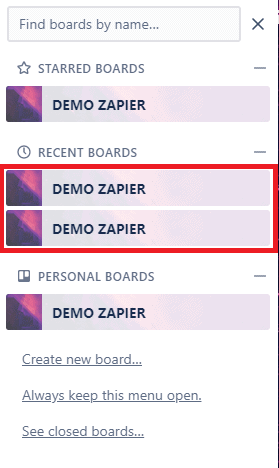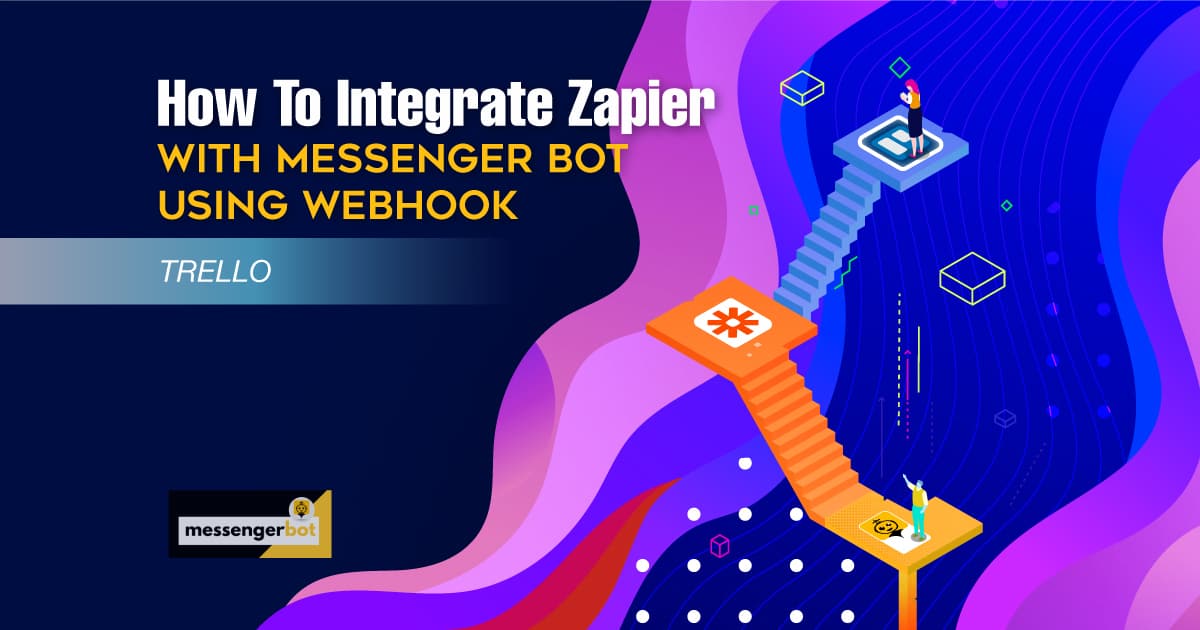Paano I-integrate ang Zapier sa Messenger Bot Gamit ang Webhook – Trello
Sundin ang prosesong ito upang gumawa ng sarili mong integrasyon sa third-party na aplikasyon.
Ang Webhooks ng Zapier sinusuportahan ang pagpapadala ng higit sa isang trigger event sa bawat webhook request. Maaari mong ipadala ang isangarray ng wastong nabuo na mga JSON object at mag-trigger ang Zapier isang beses para sa bawat object sa array. Ito ay nag-trigger ng mga aksyon ng 3 beses – isang beses para sa bawat object sa array.






Silent mode: ang ilang apps ay nais makatanggap ng walang laman na katawan. Kung ayaw mong makatanggap ng nilalaman sa tugon mula sa Zapier, piliin ang checkbox ng Silent mode.
Pumili ng off child key: Ito ang tiyak na susi na nais mong gamitin ng Zapier mula sa kahilingan na ginawa mo sa webhook URL. Ito ay kapaki-pakinabang kung ang tanging mahalaga sa iyo ay makuha ang isang subset ng data na ipinadala sa webhook.
Kopyahin ang webhook URL at idikit ito sa Messenger Bot mga tampok ng JSON API Connector.







Pumili ng uri ng sagot na nais mong isagawa. Tulad ng Teksto, Imahe, Audio, Video, File, Mabilis na Tugon, Teksto na may mga button, Generic Template, Carousel, at marami pang iba.
Ibigay ang iyong tugon na mensahe. Pagkatapos, piliin ang Uri ng Button at Pangalanan ang iyong Button text.
I-click I-submit kapag tapos na.



Pumili ng App Trello. Pagkatapos, bumaba upang pumili ng isang aksyon na kaganapan. Pagkatapos ay i-click ang Magpatuloy.
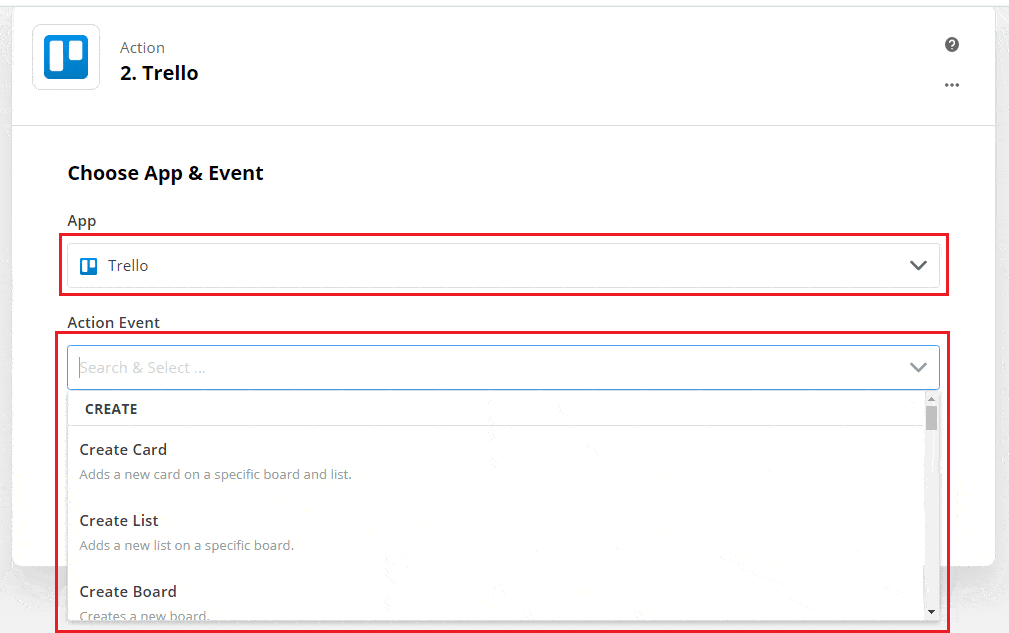
Pumili ng account Mag-sign in sa Trello. Payagan ang Zapier na ma-access ang iyong Trello account sa pamamagitan ng pag-click sa Payagan. Pagkatapos Magpatuloy.
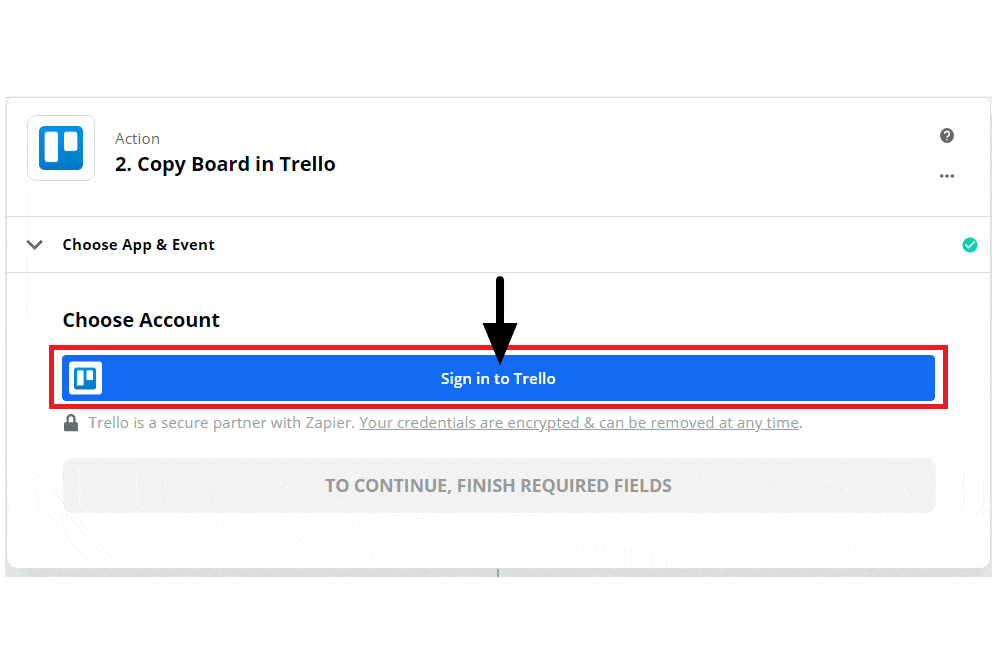
I-customize ang board ni pagsasagawa ng lahat ng kinakailangang field. Pagkatapos, piliin ang Magpatuloy.
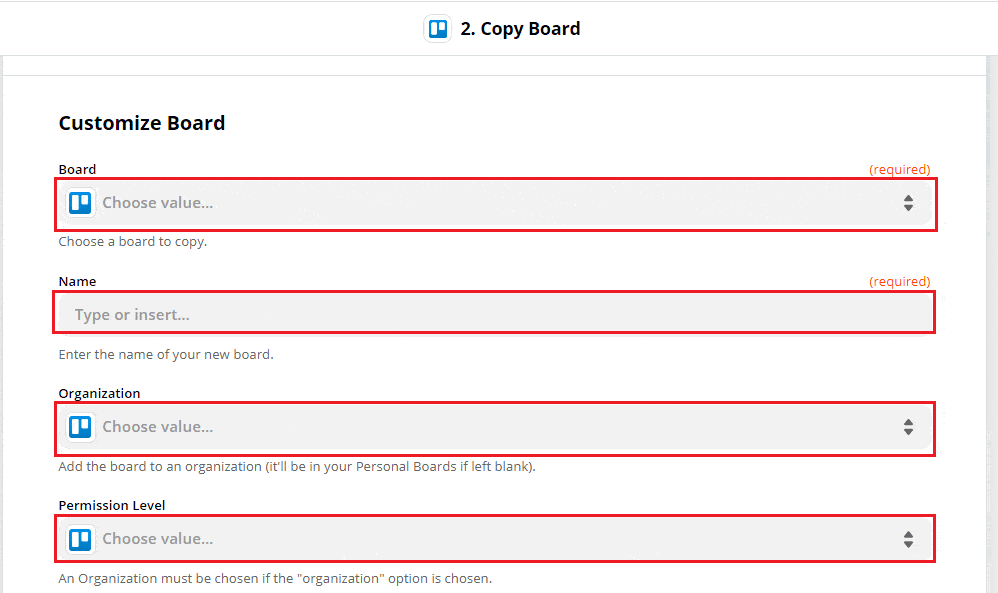
Magpadala ng test board sa Trello sa pamamagitan ng pag-click Test & Review. Ang test ay matagumpay. Pagkatapos, I-on ang Zap.
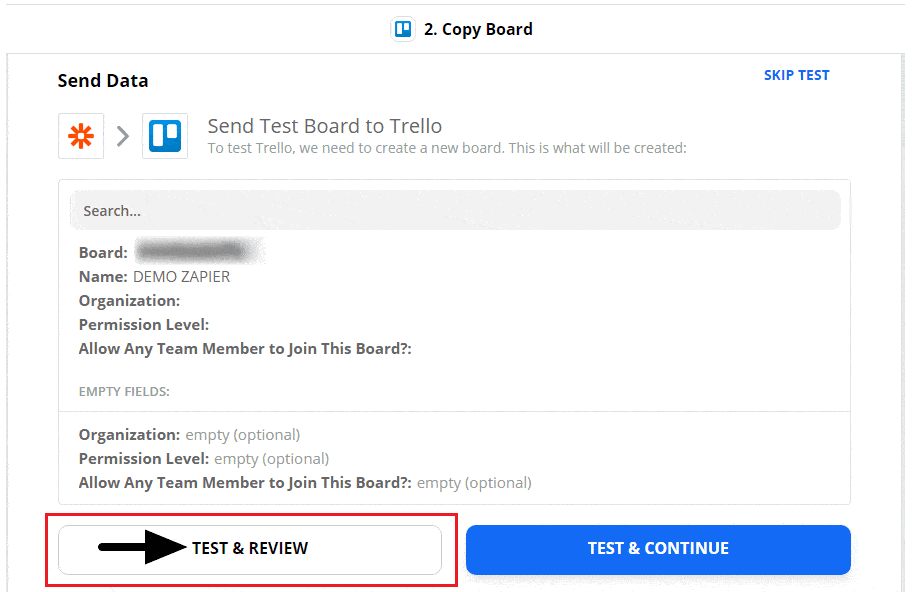
Ang berdeng tsek ipinapakita na ang trigger at action event ay matagumpay na Zap On.
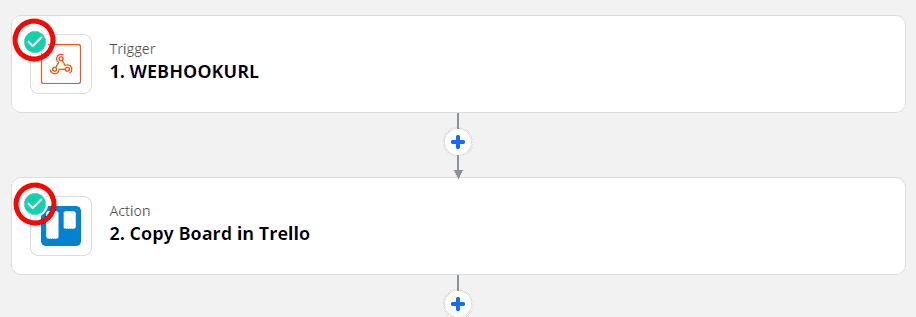
Ito ay isang pangkalahatang-ideya ng Trello Demo nilikha